pipを使ってMayaにPythonパッケージのインストールする方法
この記事はMaya Advent Calendar 2022の3日目の記事です
初めに Mayaに直接pipをインストールしたり、Pythonのパッケージをインストールすることはやめておきましょう
Mayaで外部のPythonパッケージを利用したい場合はこちらの記事を参考にしてください Mayaで外部のPython パッケージを利用する
よくPythonに関することをインターネット上で調べるとこんな文章が書かれていたりします
NumPyをインストールするには、以下のコマンドを打ち込みます。
pip install numpy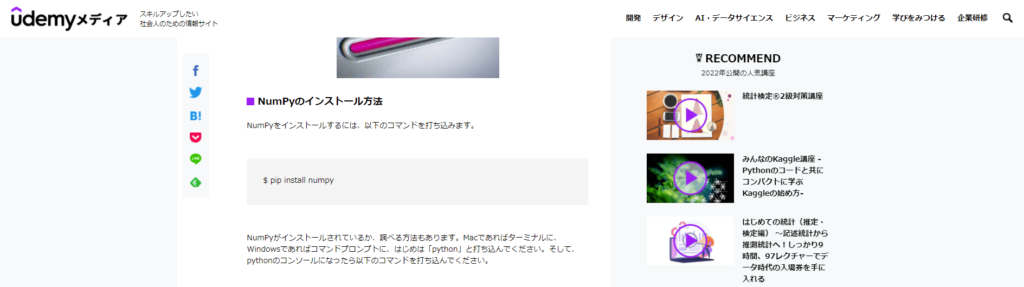
引用: Pythonの拡張モジュール「NumPy」とは?インストール方法や基本的な使い方を紹介!
pythonを書き始めた人にはpipなにそれ?とりあえずコピペして実行すればいいのか?とScriptEditor上で実行してみてはいいがうまく動かない、もう少し調べてみるとコマンドプロンプトで実行すればいいらしいぞ!と思い実行してみるがうまくいかない
なんてことを経験した人もいるかもしれません
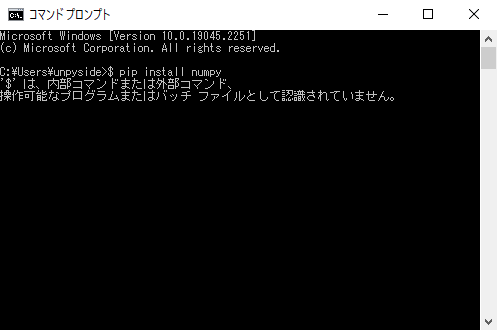
今回はそのpipを使ってMayaにPythonパッケージのインストールする方法を紹介します
Pythonを利用するアーティストや新人のTAの多くはMayaのPythonコマンドのみを利用しているかと思いますが、実はPythonではそれ以外のコマンドを利用することもでき、例えば、ディープラーニングなどで利用されているNumPy、画像処理の為にOpenCVやExcelファイルの読み込み、書き込みに利用するようなxlwt、xlrdなどをMaya上で利用することができます そういった様々なパッケージをMaya上で利用する際にpipというものを利用します
pipを詳しく説明はしませんがPython Japanではこのように説明されています
pip は、The Python Package Index に公開されているPythonパッケージのインストールなどを行うユーティリティで、Python 3.4以降には、標準で付属しています。 パッケージのインストールは、pip の install コマンドで行います。例えば、Pythonの代表的な画像処理パッケージ pillow パッケージをインストールするときは、次のように実行します。
<code>C:\Users\user1>python -m pip install pillow引用: Python環境構築ガイド 〉 Windows 環境のPython > pip
ここでいくつか問題があります
- 最近リリースされたPython3系を利用できるMayaのバージョンであれば問題ないのですがそうでないバージョンのMayaのPythonにはpipがインストールされていない
- Mayaで利用されているPythonはmayapyといわれるもので標準のPythonではないので同じコードが利用できない
ということでpipの導入から説明していきます
次にコマンドプロンプトを管理者権限で起動し、コマンドプロンプトのカレントディレクトリを移動します
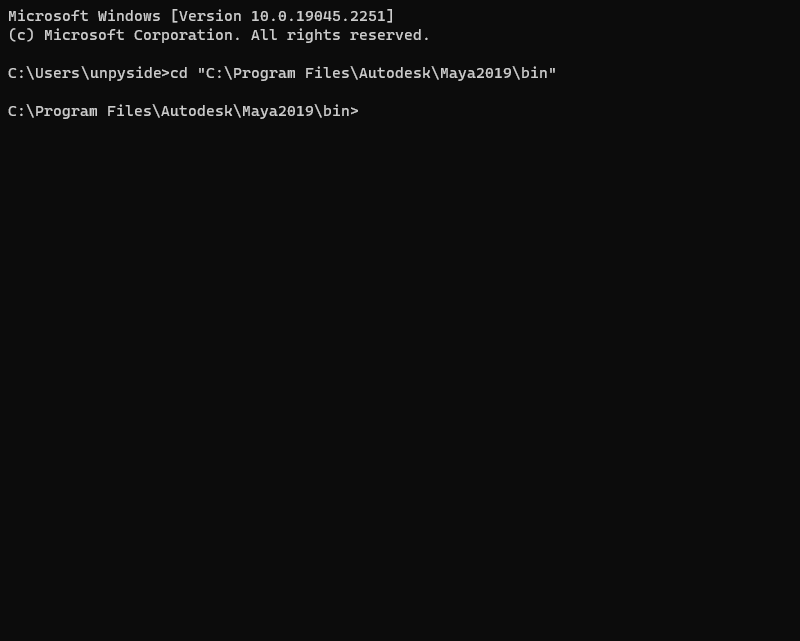
cd "C:\Program Files\Autodesk\Maya2019\bin"次にローカルにget-pip.pyを保存し、 保存したget-pip.pyのpathをコピーしてください そしてコマンドプロンプト上にコピペし下のようなコードを実行してください
mayapy.exe "W:\get-pip.py"
うまくいくとインストールが走ります
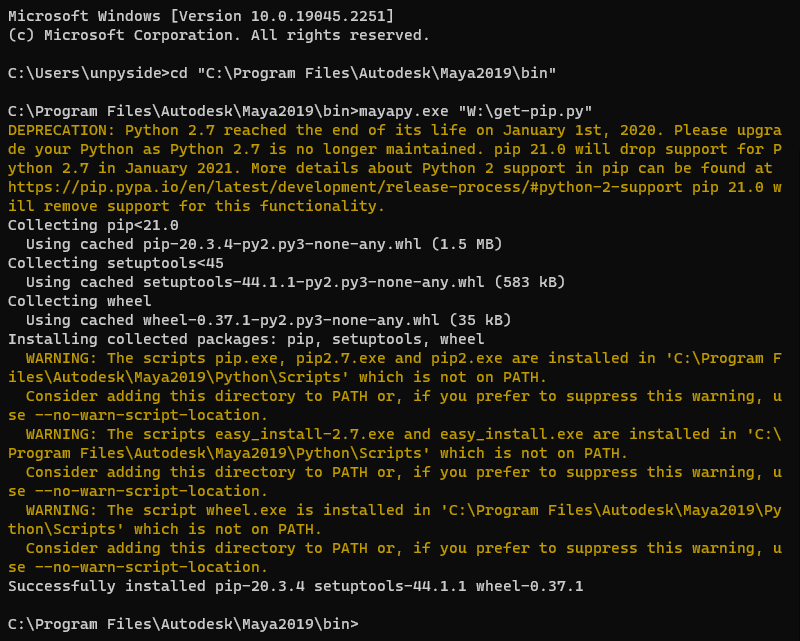
インストールが終わったら、試しにpipのバージョンを確認してみます
mayapy.exe -m pip -V
pip 20.3.4と結果が出ているのでpipの導入がうまくいきました
では、今回のメインとなるpipでpythonのパッケージをインストールしてみましょう
まず、site-packagesと呼ばれるpythonのパッケージがインストールを確認してみましょう
Maya2019であれば
C:\Program Files\Autodesk\Maya2019\Python\Lib\site-packagesになります
先ほどpipをインストールしたため、このようにpipなどが既に存在していると思います
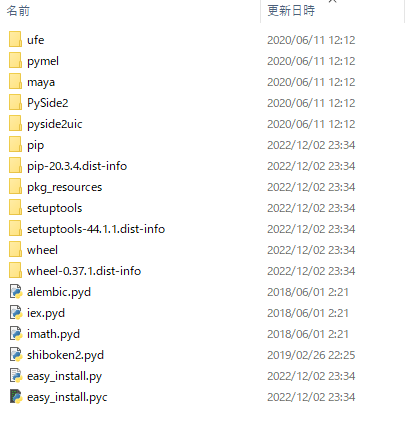
今回はxlwtをインストールしてみます インストールはいたって簡単、下のコードを実行します
mayapy.exe -m pip install xlwt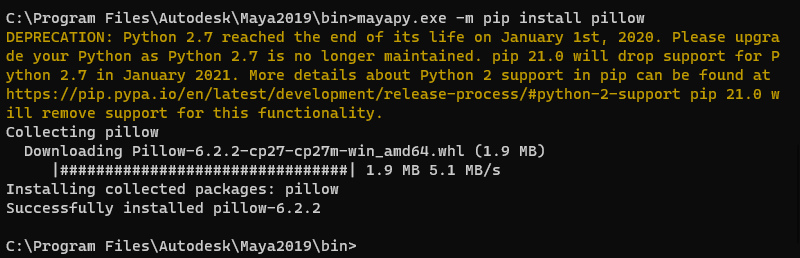
インストールが終わった後、mayaを起動し、ScriptEditor上で↓のコードを実行し、Excelファイルを作成してみます
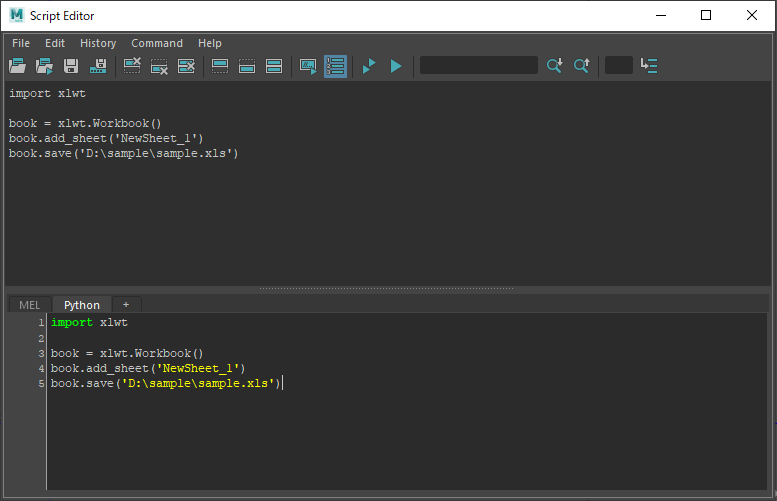
import xlwt
book = xlwt.Workbook()
book.add_sheet('NewSheet_1')
book.save('D:\sample\sample.xls')うまく実行できた場合はsample.xlsが作成されていると思います

pipでインストールしたものをアンインストールする場合は
mayapy.exe -m pip uninstall xlwt以上がpipを使ってMayaにPythonパッケージのインストールする方法になりますが 実は重要なことを話していません Mayaに直接pipをインストールしたり、Pythonのパッケージをインストールすることはやめておきましょう もし外部のPythonパッケージを利用したいときは別のディレクトリを用意し、そこに標準のPythonなどでpipでインストールし、PYTHONPATHを通した形でMayaを起動して利用しましょう それをしないと後々大変なことになります あくまで趣味で遊ぶ試してみる程度でとどめましょう、業務ではしない方がいいです 万が一して行い何か問題が起きても保証はできません(消し方わからなくなった場合は再度Mayaをインストールしてください
明日は @9bozさんのOutliner上の順番を整理したいです






ディスカッション
コメント一覧
まだ、コメントがありません